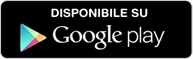Come configurare Libero Mail App: la guida
Ecco come configurare Libero Mail App, dalla registrazione e personalizzazione dell’account, alla configurazione di comandi veloci e pin di protezione
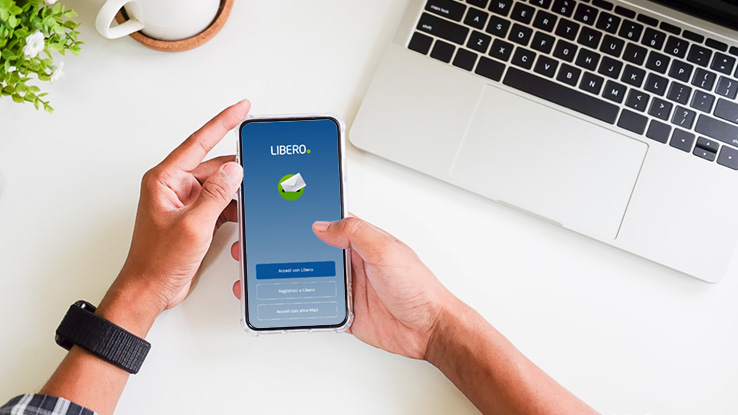
Con l’app di Libero Mail scrivi e leggi le tue email da smartphone e tablet in modo semplice, veloce e ordinato grazie all’interfaccia intuitiva e alle comode funzionalità.
Libero Mail App ti permette di gestire tutte le tue caselle di posta, anche di altri provider, in un unico posto, scegliendo per ognuna le configurazioni che preferisci, dal colore alla firma. Nell’app sono disponibili altre utili funzionalità come i comandi veloci per gestire le azioni più frequenti con un semplice swipe a destra o sinistra, il PIN dedicato e le opzioni di sblocco biometrico per proteggere le email e la tua privacy.
Libero Mail App è disponibile sugli store Google Play per Android, App Store per i dispositivi Apple e AppGallery per Huawei.
Ora vediamo insieme come configurare Libero Mail App, dalla registrazione alle principali funzionalità.
Libero Mail: facile e organizzata, con tante utili funzionalità!
Configurazione Libero Mail App: come fare l’accesso e come registrare un account
Scarica Libero Mail App dagli store Android, iOS o Huawei e accedi con le credenziali del tuo indirizzo email di Libero o di altri provider.
Puoi registrare un nuovo account Libero direttamente dall’app se stai usando un dispositivo Android o Huawei.
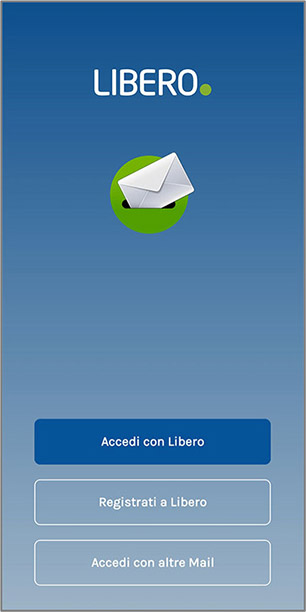
Dopo aver fatto l’accesso ti troverai nella sezione Mail, nella pagina in cui è presente la tua posta arrivata.
Per accedere alle varie cartelle, fai tap sull’icona con le due linee orizzontali posizionata in alto a sinistra.
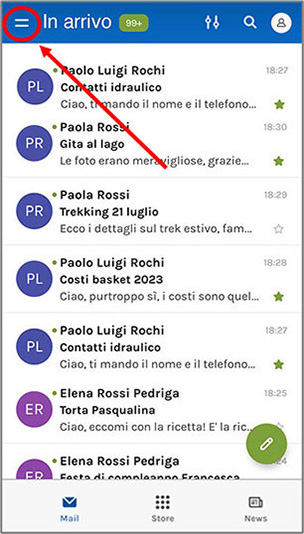
Si aprirà il menu Mail con l’elenco di tutte le cartelle, dalla posta inviata ai preferiti, dallo spam al cestino. Da questo menu potrai creare anche nuove cartelle secondo le tue necessità.
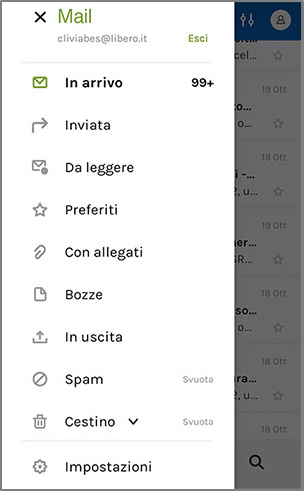
Per aggiungere altri account nell’app di Libero Mail, fai tap sull’icona Account in alto a destra, accederai alla pagina Account. Seleziona la voce Aggiungi account, scegli il tuo provider e fai login con le relative credenziali
Libero Mail App offre, infatti, la comoda funzionalità Multiaccount per permetterti di inserire tutte le tue caselle di posta elettronica, anche di provider diversi, e avere tutti le tue email sempre a disposizione.
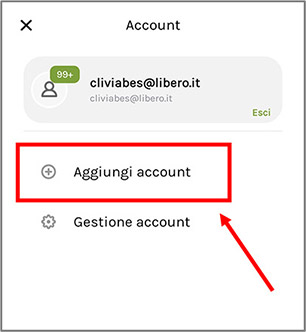
Per passare da un account all’altro, vai nella pagina Account e seleziona dalla lista degli account che hai inserito, la casella di posta elettronica che vuoi aprire.
Se desideri eliminare un account, invece, basta fare tap sulla voce Esci a destra.
Ogni account può essere personalizzato con un colore diverso e una foto profilo per riconoscerlo a colpo d’occhio.
Come personalizzare l’account in Libero Mail App
Dopo la configurazione di Libero Mail App potrai personalizzare il tuo account, inserendo una foto profilo e un colore, cambiando il nome account e impostando una firma automatica
Fai tap sull’icona Account in alto a destra, accedi alla pagina Account e seleziona Gestione Account. In alternativa, puoi fare tap sull’icona con le due linee orizzontali in alto a sinistra e seguire il percorso Impostazioni > Gestione Account. Si aprirà una pagina in cui potrai:
- Aggiungere o modificare la foto profilo. Fai tap sul simbolo “+” vicino all’icona tonda. Dal riquadro che si apre, scegli la fonte da cui prendere la foto tra le opzioni Immagine, Fotocamera, File o Altra app. La foto profilo ti aiuterà a distinguere gli account configurati nell’app.
- Modificare il nome che desideri avere come mittente delle email che invii. L’app imposta automaticamente il tuo indirizzo email ma puoi modificare il testo come desideri.
- Modificare la firma automatica. La firma impostata dall’app è “Inviato da Libero Mail”, che puoi cancellare o modificare inserendo il testo che preferisci.
- Impostare un colore per distinguere i tuoi account.
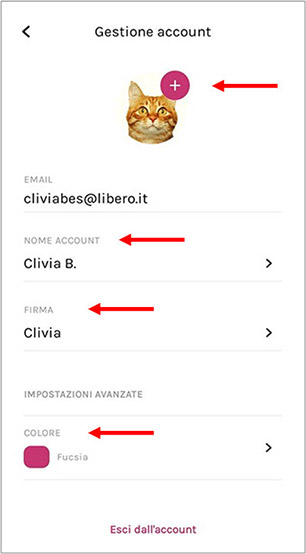
Come configurare i comandi veloci in Libero Mail App
L’app di Libero Mail ti permette anche di velocizzare le azioni più frequenti impostando comandi veloci per contrassegnare un’email quando è letta, spostarla in una cartella diversa o in spam, o eliminarla con un semplice swipe a destra o sinistra.
Dall’icona con le due linee orizzontali posizionata in alto a sinistra, accedi al menu Mail, seleziona la voce Impostazioni e nella sezione Preferenze fai tap su Applicazione. Qui scegli Azioni di scorrimento per personalizzare i comandi veloci.
Per ogni opzione Scorri a destra e Scorri a sinistra potrai assegnare un’azione facendo tap su Modifica azione e scegliendo tra “Sposta”, “Segnala come Spam”, “Segnala come letto” o “Elimina”. La scelta può essere fatta in modo diverso per ognuno dei tuoi account impostati nell’app.
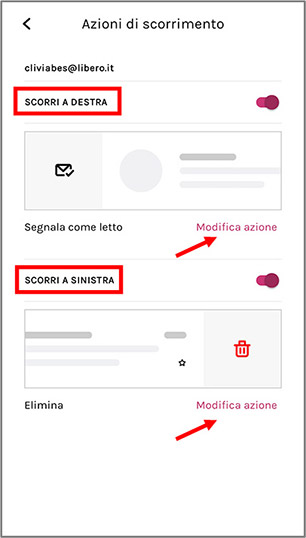
Come proteggere la tua Libero Mail App: Pin e sblocco biometrico
Libero Mail App è progettata per offrirti protezione e sicurezza. Puoi impostare un PIN o utilizzare lo sblocco biometrico.
Per impostare il PIN di sicurezza, segui il percorso Impostazioni > Preferenze > Sicurezza > Protezione con PIN, sblocco biometrico. Seleziona Protezione con PIN, procedi e scegli un codice di quattro cifre che andrà inserito a ogni accesso all’app di Libero Mail. Il codice dovrà essere inserito 2 volte prima di essere registrato dall’app. Per cambiare il PIN, fai tap su Modifica PIN e inserisci il nuovo codice.
In alternativa, puoi attivare lo sblocco biometrico: per entrare nell’app, ti sarà richiesta l’impronta digitale o il riconoscimento facciale, in base ai dati biometrici salvati sul tuo smartphone.
Infine, potrai impostare il blocco automatico, in modo tale che l’app non possa essere aperta se lasci lo smartphone incustodito. Selezionando Blocca automaticamente, puoi impostare il tempo dopo il quale l’app verrà bloccata, scegliendo tra le opzioni Subito, Dopo un minuto, Dopo 5 minuti, Dopo 15 minuti oppure Dopo 30 minuti.
Non hai ancora scaricato la nuova app di Libero Mail? Effettua subito il download